Работа с точка мощност
Работа с PowerPoint
1 Характеристики на Power Point
Power Point е програма за създаване на презентации, които са необходими в много области на професионална дейност (по-специално в бизнес или наука).
Преди няколко години на представянето, обикновено, доклад с илюстрации, изпълнени на хартия или фолио, изображението на които е установена с помощта на проектор. В същото време на създаването на ярки и завладяващи илюстрации бяха много трудна задача, и затова за успеха или провала на презентацията е в пряка зависимост от изкуство и артистични способности на високоговорителя.
С помощта на програмата Power Point за създаване на презентации става лесна и забавна задача. Ако презентацията се извършва до малка аудитория от 4-8 души, в този случай е достатъчно да имате компютър с конвенционален монитор. От друга страна, когато голям брой зрители трябва да има специално оборудване, като проектор, който е свързан към компютъра и проектира образа на монитора е достъпно на редовното екрана. Презентации могат да се извършват и за местните ползватели на мрежа или Интернет.
Сред възможностите на Power Point за създаване на презентации, които представят набор от слайдове, възможно е да се отбележи следното:
- Управление на процеса на представяне, т.е. Плъзнете дисплея, че тя съдържа;
- преходи между слайдовете за управление, т.е. определяне на реда на показване на слайдове за презентации по време на своето шоу;
- Настройване външния вид, дисплей и външен вид на слайдове;
Всяка презентация има следните основни функции и спецификации:
- Набор слайдове и техните параметри;
- работно място параметри, т.е. неговия размер, ориентация и т.н.
Всяка презентация слайд има свои собствени свойства, които влияят върху дисплея му по време на презентация:
- дизайн шаблон, т.е. Параметри на цветова схема, фон, шрифт и др.;
- Оформление на слайда, който включва голям набор от стандартни Примери публикуване на информация в слайда. Заглавката на място, графики, таблици, етикети и др;
- ефект на преход, който е определен режим на възникване и "изчезването" на слайда - при натискането на един бутон на мишката, или автоматично след определено време, с анимация или звукови ефекти и т.н.
2 Първи стъпки с Power Point
След стартирането на програмата Power Point на екрана ще се появи диалогов прозорец, който се иска да изберете един от възможните начини за създаване на презентации.

AutoContent Wizard. Използването на тази опция, магьосник AutoContent, която ви позволява да създадете слайдшоу задаване на специфичен формат на избраната тема.
В първата стъпка на помощника показва прозорец с допълнителна информация, за да създадете нова презентация, която трябва да натиснете върху бутона Напред.
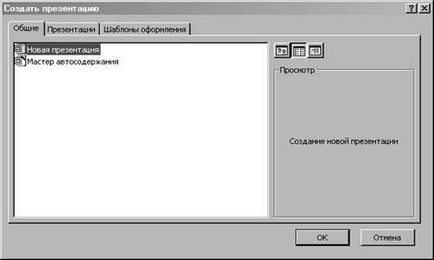
Следващата стъпка е да се определи колко представянето изход. Например, една презентация на екрана или представяне в Интернет.
След това трябва да се посочи заглавието на презентацията, и изберете обектите, които ще бъдат пуснати на всеки слайд.
Последният прозорец на съветника съдържа информация, която всички необходими данни са посочени. За завършване на работата по създаването на една презентация, натиснете Готово бутон, след което ще бъде създадено ново представяне на избраната структура.
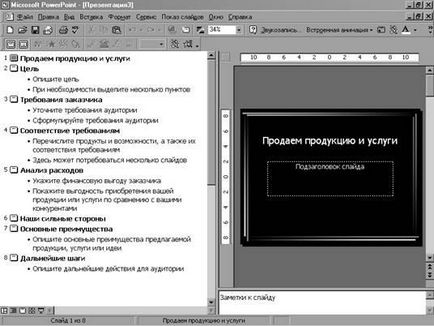

Този режим ви позволява да използвате съществуващи структури в Power Point, фонове, цветни комплекти за създаване на слайдове за представянето на един от стандартните типове. В този случай, се появи диалогов прозорец. Създаване на презентация, която също се появява при изпълнение File- Създаване команда. Този прозорец има три раздела:
- Общи - създаването на нова презентация или да стартирате съветника за AutoContent;
- Презентации - възможност за избор на нова презентация на структурата на един от наличните шаблони;
- шаблони за дизайн - изборът за проектирането на новата презентация на един от наличните шаблони, които са набор от параметри на шрифта, използван в слайдовете, цвета на фона на слайдовете от презентацията и т.н. (Open-формат за презентация Нанесете дизайн шаблон-OK).
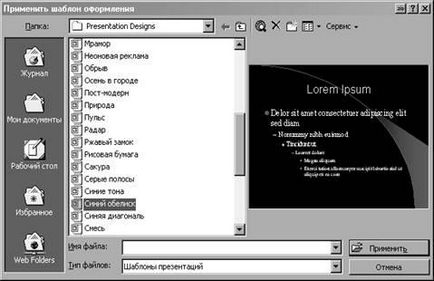
Празна презентация. нов слайд се създава, когато сте избрали тази позиция. За което можете да изберете автоматично оформление (вид на своя дизайн). Този режим трябва да се използва, когато потребителят ясно да си представите на външния вид, за да създавате презентации и слайд шоу формат, който ще бъде включен в състава му.
Когато създадете нов слайд с помощта на елемента (или чрез лентата с инструменти на бутона Създаване) се появява диалогов прозорец Създаване на слайдове. В този прозорец, изберете оформление, създадено от слайда и натиснете бутона OK.
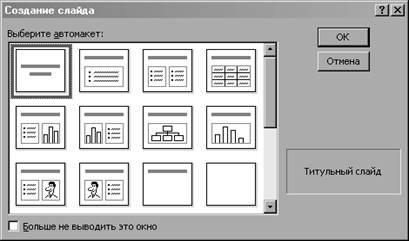

Например, ако изберете Заглавие оформление на слайда нов слайд се създава, е показано на фигурата.
Отворете презентацията. Ако изберете тази опция ви позволява да отворите една от вече създадените презентации. Ако показаната списък не е желана форма, то тогава трябва да се възползват от отварянето ал Други файлове.
- Нормален режим е комбинация от структури и пързалки, което също показва областта редактиране на бележки към слайдовете;
- режим структура показва йерархична структура, включваща глава и текст представяне слайдове;
- изглед Slide Sorter показва целия набор от налични слайдове за презентации.
3 Настройка на Power Point
За да конфигурирате Power Point, трябва да използвате командата Tools-Options, след това на дисплея ще се появи диалогов прозорец Опции. Този прозорец съдържа следните раздели:
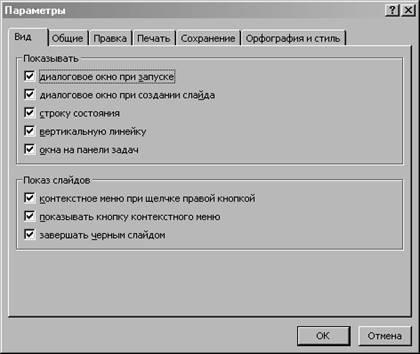
Вижте - съдържа настройки за показване на диалоговите прозорци, както и да създадете презентация слайд, елементи от интерфейса, и ви позволява да зададете някои настройки за слайд шоу;
Edit - идентифицира някои опции за работа с текст в Power Point. определя максималния брой на действия, които могат да бъдат отменени в същото време;
Печат - определя броя на кадрите на настройките за печат за всички презентации, и само за този документ;
Запазване - определя параметрите за спестяване на презентации в Power Point;
Правопис и стил - определяне на правила за правопис и стил в документа.